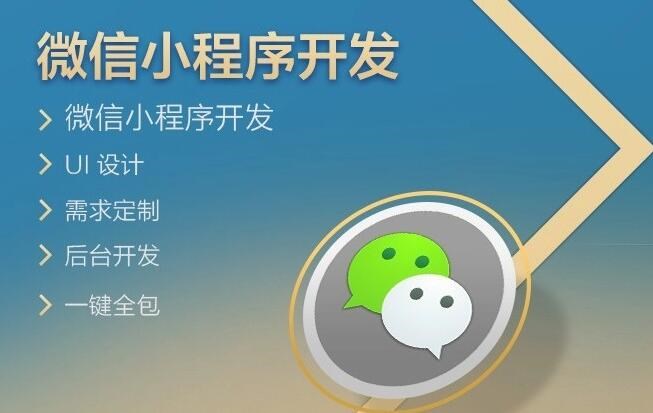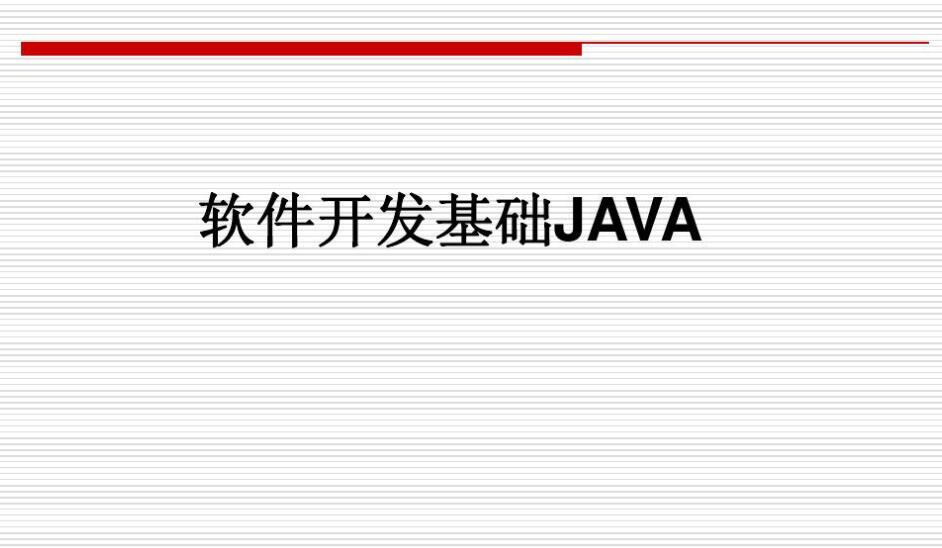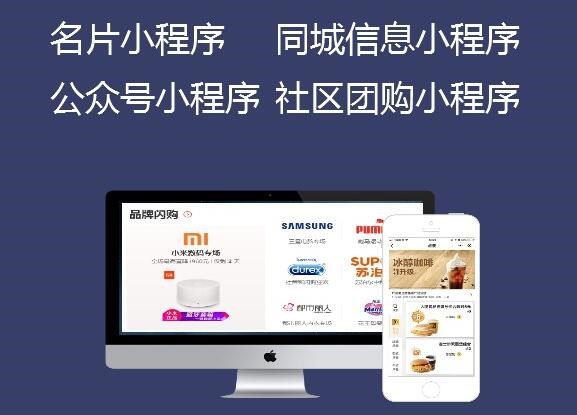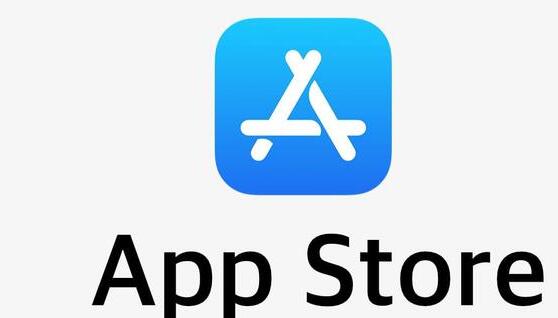当然有免费的苹果签名软件。在此,我为您推荐两种常用的签名工具,它们都是开源且免费。一种是使用开发者工具Xcode,另一种是使用第三方工具fastlane。接下来我将详细介绍它们的原理和使用方法。
1. 使用Xcode进行签名
原理:在苹果的开发者生态系统中,Xcode是主要的集成开发环境。它可以帮助开发者构建、打包以及将代码签名至iOS、macOS、watchOS和tvOS平台。签名过程是将开发者的证书与应用程序进行绑定,以便苹果和用户识别相关的开发者和应用。
详细介绍:
在使用Xcode执行签名操作之前,请确保您已安装Xcode并注册成为苹果开发者(免费,需要Apple ID账户)。
操作步骤如下:
a)打开Xcode,创建或导入您要进行签名的苹果应用项目。
b)然后,在项目设置中找到“General”选项卡,然后确保已选择您的开发团队。
c)接着,在“Signing & Capabilities”选项卡中,选中“Automatically manage signing”复选框,并选择一个不同的Provisioning Profile(配置文件)来适应不同的开发或发布环境。
d)在Xcode顶部菜单栏选择 “Product” > “Archive”,将会启动签名、构建和归档过程。
e)完成归档过程后,Xcode会自动打开“Organizer”窗口,在这里您可以查看和管理归档版本以及将其上传到App Store Connect。
2. 使用fastlane进行签名
原理:fastlane是一个开源的自动化工具,它可以自动执行构建、签名以及部署应用程序的过程。通过它,您可以更加便捷地管理您的开发证书和配置文件。
详细介绍:
要开始使用fastlane,请按照以下步骤

进行操作:
a)首先,安装fastlane。在命令行输入以下命令:
“`
gem install fastlane -NV
“`
b)在您的项目根目录下运行 `fastlane init`,这将创建一个名为`Fastfile`的配置文件。
c)打开Fastfile,然后在其中配置您的应用签名流程。这里是一个基本的示例:
“`
lane :sign_app do
sigh # 这会自动处理证书和Provisioning Profiles
# 构建和签名您的应用程序,使用gym是一个很好的选择
gym
end
“`
d)运行 `fastlane sign_app`,它将执行签名操作。在这个过程中,fastlane会自动处理证书和Provisioning Profiles,然后使用配置好的工具调用构建和部署。
在这两种方法中,您可以根据自己的需求和偏好选择。Xcode是官方的工具,更直接;而fastlane使用更灵活,可app苹果免签以让您更容易地管理多个项目和配置。